Файлы глоссариев для ОмегаТ можно создавать и обновлять вручную.
Если в проекте ОмегаТ есть один или более глоссариев, то любой термин глоссария, который найден в активном сегменте, будет автоматически показан в области просмотра глоссария.
В диалоговом окне «Свойства проекта» можно задать расположение и имя глоссария. Расширение файла должно быть .txt (если это не так, то расширение будет добавлено автоматически). Файл должен находиться внутри каталога /glossary, возможно, в одном из его подкаталогов (например, glossary/sub/glossary.txt). Если файл с этим именем не существует, при первой записи в глоссарий он будет создан автоматически. Если файл уже существует, проверка формата и кодировки уже записанных в него данных проводиться не будет, новые записи будут всегда вноситься разделёнными табуляцией и в кодировке UTF-8. Так как ранее записанные данные изменяться не будут, возможность серьёзного повреждения существующего файла весьма маловероятна.
Чтобы использовать уже имеющийся глоссарий, после создания проекта, просто поместите его в папку
/glossary. Когда проект будет открыт, ОмегаТ автоматически найдёт все файлы глоссариев в этой папке. Термины из активного сегмента, которые ОмегаТ найдёт в этих файлах, будут отображены в области просмотра глоссария:
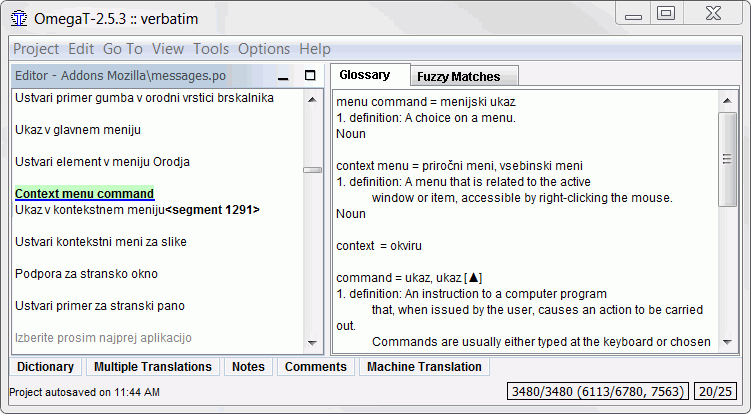
Слово перед знаком «=» — это термин на языке оригинала, его перевод находится после «=». К словарной статье можно добавить примечание. Функция глоссария ищет только точные совпадения со статьёй глоссария (например, не учитывает склонение слова и т. п.). Новые термины можно вручную внести в файл(ы) глоссария во время перевода (например, в текстовом редакторе). Вновь добавленные термины будут распознаваться сразу после сохранения обновлённого файла глоссария.
Как видно на следующем примере, термин не обязательно должен быть представлен одним словом:
Подчёркнутый элемент текста «pop-up menu» переведён в области просмотра глоссария как «pojavni menu». Highlighting it in the Glossary pane and then rightclicking insets at the cursor position in the target segment. [1]
Файлы глоссария — это простые текстовые файлы, содержащие списки из трёх столбцов, разделённых табуляциями, где в первом столбце находятся исходные термины, а во втором — их переводы. Третий столбец можно использовать для дополнительной информации (комментариев). У некоторых записей в глоссарии может отсутствовать перевод, т. е. они содержат только исходный термин и комментарий.
Файлы глоссария могут быть как в системной кодировке (с расширением «.tab»), так и в UTF-8 (с расширением «.utf8»). По очевидным причинам, предпочитаемой кодировкой является Юникод (UTF-8). Также поддерживается формат CSV. В целом, формат напоминает описанный ранее: исходный термин, перевод. Комментарии отделяются запятой «,». Строки могут быть заключены в кавычки ", что позволяет включать в строки запятые:
"Это исходный термин, в котором есть запятая", "c'est un terme, qui contient une virgule"
Помимо простых текстовых файлов, поддерживаются глоссарии в формате TBX. TBX - Term Base eXchange — открытый, основанный на XML стандарт обмена структурированными терминологическими базами, TBX был утверждён LISA и ISO как международный стандарт. Если вы используете какую-нибудь систему управления терминологией, например, MultiTerm, вполне возможно, что она может сохранять терминологическую базу в формате TBX. Microsoft Terminology Collection можно загрузить почти для 100 языков и использовать как отличный глоссарий по ИТ тематике.
В диалоговом окне «Свойства проекта» можно задать имя файла глоссария для записи (см. начало раздела). Чтобы добавить новую запись, щёлкните правой кнопкой мыши по области глоссариев или нажмите CTRL+SHIFT+G . Откроется диалоговое окно, в котором можно ввести исходный термин, перевод и комментарий:

Содержимое файлов глоссария хранится в памяти. Считывание файлов происходит при каждом открытии или перезагрузке проекта. Обновление файла глоссария происходит довольно просто: нажмите CTRL+SHIFT+G и введите новый термин, его перевод и любой комментарий (вводя каждый элемент нажимайте TAB), а затем сохраните файл. Содержимое области глоссария также будет обновлено.
Расположение файла глоссария для записи настраивается в диалоговом окне . Расширение должно быть либо TXT, либо UTF8
Примечание: конечно, есть и другие способы создать простой текстовый файл с разделением табуляцией. Никто не запрещает использовать Notepad++ на Windows, GEdit на GNU/Linux или какой-нибудь редактор электронных таблиц: подойдёт любая программа, которая умеет рабоать с UTF8 и может отображать пробелы (чтобы вы не пропустили символы TAB ).
Глоссарии, созданные приложением Multiterm из пакета Trados, можно использовать в качестве глоссариев для ОмегаТ без дополнительных изменений, если им дать расширение имени файла .tab, при этом исходные термины и переводы должны быть в первых двух полях соответственно. Если вы экспортировали глоссарий, используя функцию «Экспорт текста, разделённого табуляцией», то вам придётся удалить первые 5 столбцов (Seq. Nr, Date created и так далее) перед собственно терминами. Новые версии MultiTerm поддерживают экспорт в формат TBX.
Проблема: термины глоссария не показываются, возможные причины:
В каталоге «glossary» не найдено файлов глоссария.
Файл глоссария пуст
Термины не разделены табуляцией.
У файла глоссария неправильное расширение (не .tab и не .utf8)
Нет ТОЧНОГО совпадения между словарной статьёй и текстом вашего документа — например, слово употреблено во множественном числе.
У файла глоссария неправильная кодировка
В активном сегменте нет терминов, которые совпадают с терминами в глоссарии
Проект не перезагрузили после решения вышеупомянутых проблем.
Проблема: некоторые символы неправильно отображаются в области глоссария
...но те же символы корректно отображаются в области редактирования: расширение и кодировка файла не совпадают.
[1] Заметьте, что в вышеприведённом примере этого не достаточно, так как в языке перевода (словенском) «pojavni menu» склоняется. Таким образом, вставленный фрагмент в именительном падеже следует исправить на «pojavnem meniju» (в т. н. местном падеже). В некоторых случаях бывает проще ввести перевод термина с клавиатуры, не утруждая себя выделением и щелчками мышью.